如果要对图层进行操作,先要打开图层特性管理器,如图1-24所示。打开使用图层特性管理器的方式如下。
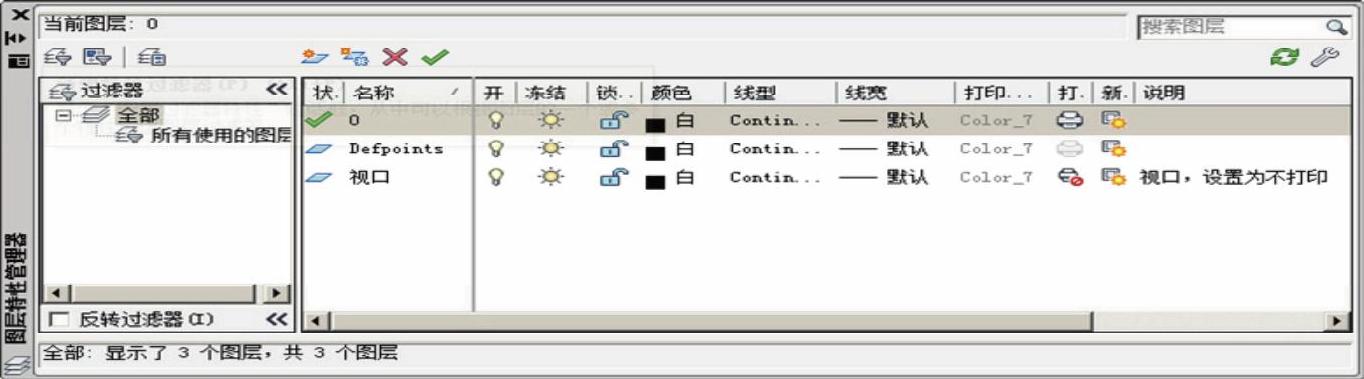
图1-24 图层特性管理器
●功能区:“默认”→“图层”→“图层特性” 按钮。
按钮。
●命令:输入layer。
通过图层可以完成以下操作。
◆图层上的对象在任何视口中是可见还是暗显。
◆是否打印对象以及如何打印对象。
◆为图层上的所有对象指定所需颜色。
◆为图层上的所有对象指定所需默认线型和线宽。
◆图层上的对象是否可以修改。
◆对象是否在各个布局视口中显示不同的图层特性。
图层特性管理器的参数如下。
●状态:绿色的对号出现在哪一层表示此图层为当前图层。
●名称:图层的名称,单击名称可以对其进行修改(以下项目相同)。
●开关:图标为亮色灯时,表示此图层为打开状态,它是可见的。灰色图标为关闭状态,表示此图层上的对象不可见。(www.daowen.com)
●冻结:图标为太阳图标时,此图层为活动层,可以对此图层修改;当显示雪花图标时此图层被冻结,不能显示和打印此图层上的对象。
●锁定:图标中锁关闭时图层被锁定,不能修改图层上的任何对象,但可以将对象捕捉应用到锁定图层的对象上,并可以执行不修改这些对象的其他操作。
●颜色:更改与选定图层关联的颜色,如图1-25所示。用户可以使用索引颜色、真彩色和配色系统3种方式设置图层颜色。
●线型:更改与选定图层关联的线型,如图1-26所示。对于当前图形中没有的线型,用户可以单击“加载”按钮打开“加载或重载线型”对话框加载相应线型。

图1-25 设置图层颜色
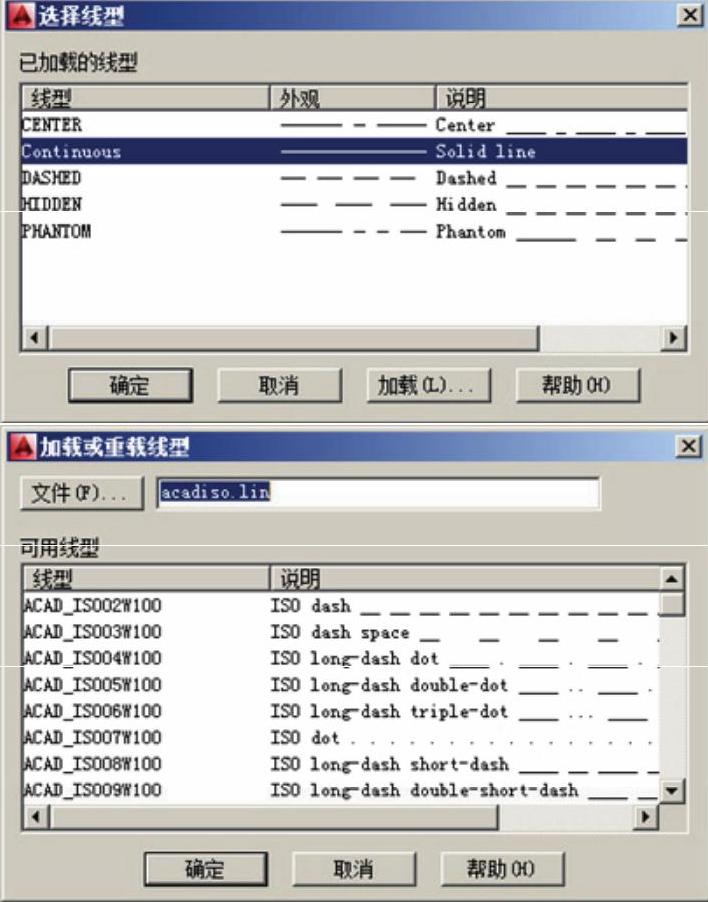
图1-26 加载线型和设置图层线型
●线宽:更改与选定图层关联的线宽。
●打印样式:更改与选定图层关联的打印样式。
●打印:控制此图层是否打印。
●新视口冻结:选中时将在所有新创建的布局视口中冻结此图层。
●说明:对此图层的文字说明。
●过滤器:通过建立特定的过滤条件,对大量的图层进行过滤,简化图层的管理和操作。
免责声明:以上内容源自网络,版权归原作者所有,如有侵犯您的原创版权请告知,我们将尽快删除相关内容。






